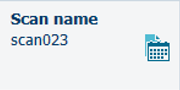Een nieuwe sjabloon maken in WebTools Express.
Afhankelijk van de configuratie, zijn er meer of minder instellingen beschikbaar.
Afhankelijk van de gemaakte selecties worden meer of minder instellingen weergegeven.
De sjablonen op het bedieningspaneel zijn alfabetisch geordend. Als u de sjablonen in uw eigen volgorde wilt zetten, raden we u aan oplopende nummers voor de naam te gebruiken (01-02-03, enzovoort).
Klik op de home-knop op het bedieningspaneel om de sjablonen bij te werken.
Selecteer het tabblad [Voorkeuren] - [Scannen] in WebTools Express voor de scansjabloon.
Voor de beste resultaten wordt u geadviseerd de sjablonen te gebruiken die in de vouweenheid zijn ingesloten, indien beschikbaar.
Selecteer [Aangepaste sjabloon] als u zelf de vouwinstellingen wilt opgeven.
Selecteer [Ingesloten sjabloon in vouweenheid] als u een sjabloon wilt gebruiken die vooraf gedefinieerd op de vouweenheid aanwezig is.
Voor meer informatie over de vouwinstellingen, zie Vouwinstellingen voor aangepaste vouwsjablonen en Vouwinstellingen voor ingesloten vouwinsjablonen.
De date-time postfix bevat de tijd waarop de scan is gemaakt, in het formaat _yyyymmdd_hhmmss.
Dit zorgt voor unieke scanbestandsnamen.
Deze instelling kan ook worden geconfigureerd op het gebruikerspaneel.
Als deze optie is ingeschakeld, bevat het pictogram van de scannaam op het gebruikerspaneel een kalender.